Apigee Edge 문서를 보고 있습니다.
Apigee X 문서로 이동하세요. info
대상
API 런타임 환경에서 문제를 추적하는 가장 좋은 방법 중 하나는 메시지를 로깅하는 것입니다. API에서 MessageLogging 정책을 연결 및 구성하여 커스텀 메시지를 로컬 디스크 (프라이빗 클라우드용 Edge만 해당) 또는 syslog에 로깅할 수 있습니다.
샘플
Syslog
<MessageLogging name="LogToSyslog">
<Syslog>
<Message>[3f509b58 tag="{organization.name}.{apiproxy.name}.{environment.name}"] Weather request for WOEID {request.queryparam.w}.</Message>
<Host>logs-01.loggly.com</Host>
<Port>514</Port>
<Protocol>TCP</Protocol>
<FormatMessage>true</FormatMessage>
<DateFormat>yyyy-MM-dd'T'HH:mm:ss.SSSZ</DateFormat>
</Syslog>
<logLevel>ALERT</logLevel>
</MessageLogging>MessageLogging 정책 유형의 일반적인 용도는 syslog 계정에 로깅하는 것입니다. syslog에 구성된 경우 API 프록시가 로그 메시지를 Apigee Edge에서 원격 시스템로그 서버로 전달합니다. 사용 가능한 시스템로그 서버가 이미 있어야 합니다. 그렇지 않으면 Splunk, Sumo Logic, Loggly와 같은 공개 로그 관리 서비스를 사용할 수 있습니다. 제3자 로그 관리 서비스 구성을 참조하세요.
예를 들어 API가 소비자 앱에서 수신하는 각 요청 메시지에 대한 정보를 로깅해야 한다고 가정해 보겠습니다. 3f509b58 값은 loggly 서비스와 관련된 키 값을 나타냅니다. loggly 계정이 있으면 loggly 키를 바꾸세요. 생성되는 로그 메시지에는 트랜잭션과 관련된 조직, API 프록시, 환경 이름 같은 4개 값과 요청 메시지의 쿼리 매개변수 값이 채워집니다.
프라이빗 클라우드용 Edge 배포가 있는 경우 로그 메시지를 파일에 쓸 수도 있습니다.
TLS/SSL을 통한 Syslog
<MessageLogging name="LogToSyslog">
<Syslog>
<Message>[3f509b58 tag="{organization.name}.{apiproxy.name}.{environment.name}"] Weather request for WOEID {request.queryparam.w}.</Message>
<Host>logs-01.loggly.com</Host>
<Port>6514</Port>
<Protocol>TCP</Protocol>
<FormatMessage>true</FormatMessage>
<SSLInfo>
<Enabled>true</Enabled>
</SSLInfo>
<DateFormat>yyMMdd-HH:mm:ss.SSS</DateFormat>
</Syslog>
<logLevel>WARN</logLevel>
</MessageLogging><SSLInfo> 블록을 추가하여 TLS/SSL을 통해 제3자 메시지 로깅 제공업체에 메시지를 보낼 수 있습니다.
파일 순환: 크기
<MessageLogging name="LogPolicy">
<File>
<Message>This is a test message. Message id : {request.header.messageid}</Message>
<FileName>test.log</FileName>
<FileRotationOptions rotateFileOnStartup="true">
<FileRotationType>SIZE</FileRotationType>
<MaxFileSizeInMB>10</MaxFileSizeInMB>
<MaxFilesToRetain>10</MaxFilesToRetain>
</FileRotationOptions>
</File>
<logLevel>ERROR</logLevel>
</MessageLogging>파일 크기를 기준으로 파일 순환
파일 순환: 시간
<MessageLogging name="LogPolicy">
<File>
<Message>This is a test message. Message id : {request.header.messageid}</Message>
<FileName>test.log</FileName>
<FileRotationOptions rotateFileOnStartup="true">
<FileRotationType>TIME</FileRotationType>
<RotationFrequency unit="minute">10</RotationFrequency>
<MaxFilesToRetain>10</MaxFilesToRetain>
</FileRotationOptions>
</File>
<logLevel>ERROR</logLevel>
</MessageLogging>시간을 기준으로 파일 순환
파일 순환: 시간 및 크기
<MessageLogging name="LogPolicy">
<File>
<Message>This is a test message. Message id : {request.header.messageid}</Message>
<FileName>test.log</FileName>
<FileRotationOptions rotateFileOnStartup="true">
<FileRotationType>TIME_SIZE</FileRotationType>
<MaxFileSizeInMB>10</MaxFileSizeInMB>
<MaxFilesToRetain>10</MaxFilesToRetain>
<RotationFrequency unit="minute">10</RotationFrequency>
</FileRotationOptions>
</File>
<logLevel>ERROR</logLevel>
</MessageLogging>시간 및 크기를 기준으로 파일 순환
스트림 사용 설정됨
<MessageLogging name="LogPolicy"> <File> .... .... </File> <BufferMessage>true</BufferMessage> </MessageLogging>
스트림 사용 메시지 로깅
요소 참조
다음 요소를 사용하여 MessageLogging 정책 유형을 구성합니다.
| 필드 이름 | 필드 설명 | |
|---|---|---|
|
로컬 파일 대상입니다. (파일 로깅은 프라이빗 클라우드용 Edge 배포에서만 지원됩니다.) 파일이 저장되는 위치에 대한 자세한 내용은 프라이빗 클라우드용 Edge의 로그 파일 위치를 참고하세요. |
Message |
메시지를 텍스트와 결합하여 로그 파일로 보내도록 빌드하고 원하는 정보를 캡처합니다. 샘플 보기 |
FileName |
로그 파일의 기본 이름입니다.
파일 경로를 지정하지 마세요. 예를 들어 이 FileName 요소는 파일 경로를 지정하며 유효하지 않습니다.
<FileName>/opt/apigee/var/log/messages/mylog.log</FileName> 이 코드는 파일 이름만 지정하며 유효합니다. <FileName>mylog.log</FileName> 파일이 저장되는 위치에 관한 자세한 내용은 프라이빗 클라우드용 Edge의 로그 파일 위치를 참고하세요. |
|
FileRotationOptions |
||
rotateFileOnStartup |
속성입니다. 유효한 값: true로 설정하면 메시지 엔진이 다시 시작될 때마다 로그 파일이 순환됩니다. |
|
FileRotationType |
로그 파일의 보관 정책 (size 또는 time)을 지정합니다. |
|
MaxFileSizeInMB |
(size을 순환 유형으로 선택한 경우)
서버가 로그 메시지를 별도의 파일로 이동하도록 트리거하는 로그 파일의 크기를 지정합니다. 로그 파일이 지정된 크기에 도달하면 서버에서 현재 로그 파일의 이름을 바꿉니다. |
|
RotationFrequency |
(time을 순환 유형으로 선택한 경우) 서버가 로그 메시지를 별도의 파일로 이동하도록 트리거하는 시간을 분 단위로 지정합니다. 지정된 간격이 지나면 현재 로그 파일의 이름이 변경됩니다. |
|
MaxFilesToRetain |
순환 설정의 컨텍스트에서 보관할 최대 파일 수를 지정합니다. 기본값은 8입니다. 0을 지정하면 로그 파일이 무기한 보관되지만 파일 순환 설정이 적용됩니다. 파일이 삭제되거나 이름이 바뀌지는 않습니다. 따라서 향후 디스크 포화 오류를 방지하려면 이 값을 0보다 큰 값으로 설정하거나 보관된 이전 로그 파일을 정기적으로 자동으로 삭제하거나 보관하는 시스템을 구현하세요. |
|
BufferMessage |
프록시에 HTTP 스트리밍이 사용 설정된 경우 요청/응답 메시지가 버퍼링되지 않습니다. 흐름 메시지를 파싱해야 하는 콘텐츠를 로깅하려면 BufferMessage를 true로 설정하세요. 예는 '스트림 지원' 샘플 탭을 참고하세요. 기본값: false |
|
|
syslog 대상입니다. syslog를 Splunk, Sumo Logic 또는 Loggly로 전송하려면 제3자 로그 관리 서비스 구성을 참고하세요. |
Message |
메시지를 텍스트와 결합하여 syslog로 보내도록 빌드하고 원하는 정보를 캡처합니다. 샘플 보기 참고: 응답 변수는 오류 흐름 이후의 PostClientFlow에서 사용할 수 없습니다. 오류 및 성공 상황 모두의 응답 정보를 로깅하려면 메시지 변수를 사용합니다. 사용 참고사항도 확인하세요. |
Host |
syslog를 전송해야 하는 서버의 호스트 이름 또는 IP 주소입니다. 이 요소를 포함하지 않는 경우 기본값은 localhost입니다. | |
Port |
syslog가 실행되는 포트입니다. 이 요소를 포함하지 않는 경우 기본값은 514입니다. | |
Protocol |
TCP 또는 UDP(기본값)입니다. UDP 성능이 더 좋지만 TCP 프로토콜은 메시지 로그가 시스템로그 서버로 전송되도록 보장합니다. TLS/SSL을 통해 syslog 메시지를 보내는 경우 TCP만 지원됩니다. | |
FormatMessage |
선택사항이지만 Loggly와 함께 사용하려면 이 요소를 사용하면 메시지에 추가된 Apigee에서 생성한 콘텐츠의 형식을 제어할 수 있습니다. true로 설정되면 syslog 메시지에 고정된 수의 문자가 추가되어 메시지에서 해당 정보를 필터링할 수 있습니다. 다음은 고정 형식의 예시입니다.
Apigee에서 생성한 정보에는 다음이 포함됩니다.
false(기본)로 설정하면 메시지가 이러한 고정된 문자로 표현되지 않습니다. |
|
PayloadOnly |
이 요소는 FormatMessage에서 지정한 추가 문자 없이 syslog 메시지의 본문만 포함하도록 Apigee에서 생성된 메시지의 형식을 설정합니다. 이 요소를 포함하지 않거나 비워 둘 경우 기본값은 FormatMessage를 참조하세요. |
|
DateFormat |
선택사항입니다. 각 로그 메시지의 타임스탬프 형식을 지정하는 데 사용할 형식 템플릿 문자열입니다.
기본적으로 Apigee는 |
|
SSLInfo |
SSL/TLS를 통해 메시지를 로깅할 수 있습니다. 하위 요소 이 요소를 포함하지 않거나 비워 두면 기본값은 false(TLS/SSL 없음)입니다. <SSLInfo>
<Enabled>true</Enabled>
</SSLInfo>API 프록시 구성 참조에 설명된 대로 양방향 TLS/SSL 사용 설정을 포함하여 TargetEndpoint에서와 마찬가지로 <SSLInfo> 태그를 구성할 수 있습니다. TCP 프로토콜만 지원됩니다. |
|
logLevel |
선택사항. 유효한 값: 메시지 로그에 포함할 특정 수준의 정보를 설정합니다.
|
|
스키마
사용 참고사항
MessageLogging 정책을 API 프록시 흐름에 연결할 때 PostClientFlow라는 특수한 흐름에서 ProxyEndpoint 응답에 배치해 보세요. PostClientFlow는 응답이 요청 클라이언트로 전송된 후에 실행되어 모든 측정항목을 로깅에 사용할 수 있습니다. PostClientFlow 사용에 대한 자세한 내용은 API 프록시 구성 참조를 확인하세요.
PostClientFlow는 다음 두 가지 측면에서 특수합니다.
- 응답 흐름의 일부로만 실행됩니다.
- 프록시가 오류 상태로 전환된 후 실행되는 유일한 흐름입니다.
프록시 성공 여부와 관계없이 실행되므로 PostClientFlow에 Message Logging 정책을 적용하고 항상 실행되도록 보장할 수 있습니다.
다음 Trace 이미지는 DefaultFaultRule이 실행된 후 PostClientFlow의 일부로 실행되는 MessageLogging 정책을 보여줍니다.
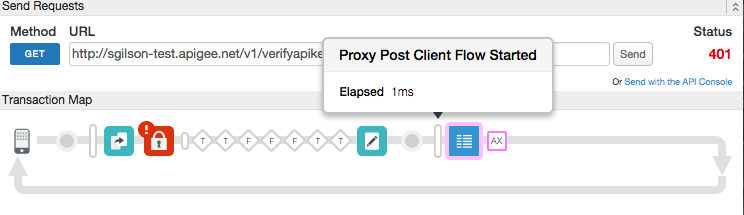
이 예시에서는 API 키 인증 정책에 잘못된 키로 인해 결함이 발생했습니다.
다음은 PostClientFlow를 포함하는 ProxyEndpoint 정의입니다.
<ProxyEndpoint name="default">
...
<PostClientFlow>
<Response>
<Step>
<Name>Message-Logging-1</Name>
</Step>
</Response>
</PostClientFlow>
...
</ProxyEndpoint>Edge는 메시지를 단순 텍스트로 로깅하고, 요청 또는 응답이 수신된 날짜와 시간, 요청의 사용자 ID, 소스 요청이 전송된 소스 IP 주소와 같은 변수를 포함하도록 로깅을 구성할 수 있습니다. Edge는 메시지를 비동기식으로 로깅합니다. 즉, 콜아웃 차단으로 인해 발생할 수 있는 지연 시간이 API에 도입되지 않습니다.
MessageLogging 정책은 메모리의 로깅된 메시지를 버퍼에 기록합니다. 메시지 로거는 버퍼에서 메시지를 읽은 다음 구성할 대상에 기록합니다. 각 대상에는 자체 버퍼가 있습니다.
사용자가 새 syslog 엔드포인트로 전송된 로그 메시지를 수신하는 데 지연이 발생할 수 있습니다. 이는 정책의 의도된 '콜드 스타트' 동작 때문입니다. 새 로깅 대상이 기존 로깅 대상 외에 구성된 경우 메시지 프로세서(MP)는 먼저 메모리에 1,000개의 로그 메시지를 대기열에 추가한 후 전송할 수 있습니다. 이로 인해 트래픽이 적은 환경에서 초기 지연이 발생할 수 있습니다. 메시지가 빠르게 누적되므로 일반적인 프로덕션 워크로드에서는 이 초기 지연을 관찰할 수 없습니다. 기준이 충족되면 로그 메시지가 예상대로 전송됩니다. 메시지 프로세서의 단계적 재시작을 실행하면 대기열에서 드레인될 때 대기열에 추가된 메시지의 전송이 트리거될 수도 있습니다.
버퍼의 쓰기 속도가 읽기 속도보다 빠르면 버퍼가 오버플로되고 로깅이 실패합니다. 이 경우 로그 파일에 다음 요소가 포함된 메시지가 표시될 수 있습니다.
Log message size exceeded. Increase the max message size setting
Edge for Private Cloud 4.15.07 이하에서 이 문제가 발생하면 message-logging.properties 파일을 찾아 다음 해결 방법을 사용하세요.
message-logging.properties 파일에서 max.log.message.size.in.kb 속성(기본값 = 128KB)을 늘립니다.
프라이빗 클라우드용 Edge 4.16.01 이상에서는 /opt/apigee/customer/application/message-processor.properties 파일에서 conf/message-logging.properties+max.
log.message.size.in.kb 속성을 설정하고 메시지 프로세서를 다시 시작합니다. 이 속성은 기본적으로 처음에는 주석 처리됩니다.
참고: Edge의 응답 메시지 변수는 오류 흐름에서 사용할 수 없습니다. 또한 이전 흐름이 오류 흐름인 경우 PostClientFlow에서 이러한 변수를 사용할 수 없습니다. PostClientFlow에서 응답 정보를 로깅하려면 message 객체를 사용합니다. 오류가 있는지 여부에 관계없이 이 객체를 사용하여 응답의 헤더 및 기타 정보를 가져올 수 있습니다. 자세한 내용과 예시는 메시지 변수를 참고하세요.
프라이빗 클라우드용 Edge에서 로그 메시지 타임스탬프 제어
기본적으로 모든 로그 메시지의 타임스탬프는 다음 형식을 갖습니다.
yyyy-MM-dd'T'HH:mm:ss.SSSZ
이 시스템 전체 기본값은 DateFormat 요소를 사용하여 syslog 대상에 대해 재정의할 수 있습니다. 이 템플릿의 동작은 Java의 SimpleDateFormat 클래스 문서에 설명되어 있습니다. 이 정의에 따라 yyyy는 4자리 연도로, MM은 2자리 월 숫자로 바뀝니다.
위 형식은 다음과 같은 문자열을 생성할 수 있습니다.
2022-09-28T22:38:11.721+0000
Edge 메시지 프로세서의 conf_system_apigee.syslogger.dateFormat 속성을 사용하여 형식을 제어할 수 있습니다. 예를 들어 메시지 형식을 다음과 같이 변경합니다.
yy/MM/dd'T'HH:mm:ss.SSSZ
대시를 슬래시로 바꾸고 2자리 연도로 단축하면 다음과 같은 형식으로 타임스탬프가 기록됩니다.
22/09/28T22:38:11.721+0000
형식을 변경하려면 다음 단계를 따르세요.
- 편집기에서 message-processor.properties 파일을 엽니다. 파일이 없으면 파일을 만듭니다.
> vi /opt/apigee/customer/application/message-processor.properties - 원하는 대로 속성을 설정합니다.
conf_system_apigee.syslogger.dateFormat=yy/MM/dd'T'HH:mm:ss.SSSZ - 변경사항을 저장합니다.
- 속성 파일이 'apigee' 사용자가 소유하는지 확인합니다.
> chown apigee:apigee /opt/apigee/customer/application/message-processor.properties - Edge 메시지 프로세서를 다시 시작합니다.
> /opt/apigee/apigee-service/bin/apigee-service edge-message-processor restart
프라이빗 클라우드용 Edge의 로그 파일 위치
Private Cloud용 Edge 4.16.01 이상
기본적으로 비공개 클라우드 메시지 로그는 메시지 프로세서 노드의 다음 디렉터리에 있습니다.
/opt/apigee/var/log/edge-message-processor/messagelogging/org_name/environment/api_proxy_name/revision/logging_policy_name/
메시지 프로세서의 message-logging.properties 파일에서 속성을 수정하여 기본 로그 위치를 변경할 수 있습니다.
- bin_setenv_data_dir -
로그 파일 저장소의 루트 경로를 설정합니다. 예를 들면
bin_setenv_data_dir=/opt/apigee/var/log입니다. - conf_message-logging_log.root.dir - 상대 경로(예:
conf/message-logging.properties+log.root.dir=custom/folder/, the path is appended to the bin_setenv_data_dir location.
)로 설정하면 메시지 로그가
에 저장됩니다. 절대 경로(예:conf/message-logging.properties+log.root.dir=/opt/apigee/var/log/messages)로 설정하면 메시지 로그가/opt/apigee/var/log/messages/messagelog/에 저장됩니다. 절대 경로는bin_setenv_data_dir보다 우선합니다.
기본적으로 주석 처리되어 있으므로 conf/message-logging.properties+log.root.dir로 속성을 참조해야 합니다. 자세한 내용은 현재 주석 처리된 토큰 설정을 참고하세요.
모든 로그 파일이 동일한 디렉터리에 배치되도록 로그 파일을 플랫 파일 구조에 저장하려면 message-logging.properties 파일에서 conf/message-logging.properties+enable.flat.directory.structure를 true로 설정합니다. 메시지는 위의 속성으로 지정된 디렉터리에 저장되며 파일 이름은 {org}_{environment}_{api_proxy_name}_{revision}_{logging_policy_name}_{filename} 형식을 취합니다.
이러한 속성을 설정하려면 다음 단계를 따르세요.
- 편집기에서 message-processor.properties 파일을 엽니다. 파일이 없으면 파일을 만듭니다.
> vi /opt/apigee/customer/application/message-processor.properties - 원하는 대로 속성을 설정합니다.
conf/message-logging.properties+log.root.dir=/opt/apigee/var/log/messages - 변경사항을 저장합니다.
- 속성 파일이 'apigee' 사용자가 소유하는지 확인합니다.
> chown apigee:apigee /opt/apigee/customer/application/message-processor.properties - Edge 구성요소를 다시 시작합니다.
> /opt/apigee/apigee-service/bin/apigee-service edge-message-processor restart
Edge for Private Cloud 4.15.07 이하
기본적으로 메시지 로그는 메시지 프로세서의 다음 위치에 있습니다.
/opt/apigee4/var/log/apigee/message-processor/messagelog/{org}/{environment}/{api_proxy_name}/{revision}/{logging_policy_name}/
메시지 프로세서의 message-logging.properties 파일에서 다음 속성을 수정하여 기본 로그 위치를 변경할 수 있습니다.
- data.dir - 로그 파일 저장소의 루트 경로를 설정합니다. 예: data.dir=/opt/apigee4/var/log
- log.root.dir - 이를 log.root.dir=custom/folder/와 같은 상대 경로로 설정하면 경로가 data.dir 위치에 추가됩니다.
예를 들어 두 속성을 조합하면 로깅 디렉터리가 /opt/apigee4/var/log/custom/folder/messagelog/로 설정됩니다(/messagelog는 자동으로 추가됨).
log.root.dir=/opt/apigee4/var/log/messages와 같은 절대 경로로 설정하면 메시지 로그가 /opt/apigee4/var/log/messages/messagelog/에 저장됩니다. log.root.dir의 절대 경로는 data.dir보다 우선합니다.
모든 로그 파일이 동일한 디렉터리에 배치되도록 로그 파일을 플랫 파일 구조에 저장하려면 메시지 프로세서의 message-logging.properties 파일에서 enable.flat.directory.structure 속성을 true로 설정합니다. 메시지는 위의 속성으로 지정된 디렉터리에 저장되며 파일 이름은 {org}_{environment}_{api_proxy_name}_{revision}_{logging_policy_name}_{filename} 형식을 취합니다.
메시지 템플릿의 변수 기본값
메시지 템플릿의 각 변수에 기본값을 별도로 지정할 수 있습니다. 예를 들어 request.header.id 변수를 확인할 수 없는 경우 해당 값이 unknown 값으로 바뀝니다.
<Message>This is a test message. id = {request.header.id:unknown}</Message>Message 요소에서 defaultVariableValue 속성을 설정하여 모든 확인되지 않은 변수에 공통 기본값을 지정할 수 있습니다.
<Message defaultVariableValue="unknown">This is a test message. id = {request.header.id}</Message>제3자 로그 관리 서비스 구성
MessageLogging 정책을 사용하여 syslog 메시지를 Splunk, Sumo Logic, Loggly와 같은 제3자 로그 관리 서비스에 보낼 수 있습니다. 이러한 서비스 중 하나로 syslog를 전송하려면 서비스의 문서를 참조하여 서비스의 호스트, 포트, 프로토콜을 구성한 다음 이 정책에 따라 Syslog 요소를 설정하세요.
제3자 로그 관리 구성은 다음 문서를 참조하세요.
- Splunk(제품 버전 선택)
또한 이 Apigee 커뮤니티 게시물을 참고하세요(Splunk에 메시지 로깅). -
Sumo
Logic
- 이 Apigee 커뮤니티 게시물도 참고하세요. Sumo Logic을 사용하여 로깅 설정, 어떤 호스트를 사용해야 하나요?
- Sumo Logic을 로깅 서비스로 사용하는 전체 예시는 다음 Apigee 커뮤니티 게시물을 참조하세요. 이 솔루션은 단일 자바스크립트 정책을 사용하여 Sumo Logic HTTP Source Collector에 HTTP POST 요청을 전송합니다. 자바스크립트 및 HTTP를 사용하여 Sumo Logic에 로깅
- Loggly
Loggly를 사용할 때는 정책에<Syslog>요소의 하위 요소로<FormatMessage>true</FormatMessage>가 필요합니다.
또한 Loggly에 메시지 로깅에 대한 자세한 내용은 다음 Apigee 커뮤니티 게시물을 참조하세요. Loggly에 메시지 로깅
오류 참조
이 섹션에서는 반환되는 오류 코드, 오류 메시지, 그리고 이 정책이 오류를 트리거할 때 Edge에서 설정하는 오류 변수를 설명합니다. 오류를 처리하기 위해 오류 규칙을 개발 중인 경우, 이 정보는 중요합니다. 자세한 내용은 정책 오류에 대해 알아야 할 사항 및 오류 처리를 참조하세요.
런타임 오류
이러한 오류는 정책이 실행될 때 발생할 수 있습니다.
| 오류 코드 | HTTP 상태 | 원인 |
|---|---|---|
steps.messagelogging.StepDefinitionExecutionFailed |
500 | 오류 문자열을 참조하세요. |
배포 오류
이 오류는 이 정책이 포함된 프록시를 배포할 때 발생할 수 있습니다.
| 오류 이름 | 원인 | 해결 |
|---|---|---|
InvalidProtocol |
<Protocol> 요소 내에서 지정된 프로토콜이 유효하지 않은 경우 MessageLogging 정책의 배포가 이 오류와 함께 실패할 수 있습니다. 유효한 프로토콜은 TCP 및 UDP입니다.
TLS/SSL을 통해 syslog 메시지를 보내는 경우 TCP만 지원됩니다. |
build |
InvalidPort |
포트 번호가 <Port> 요소 내에 지정되지 않았거나 유효하지 않은 경우 MessageLogging 정책의 배포가 이 오류와 함께 실패할 수 있습니다. 포트 번호는 0보다 큰 정수여야 합니다. |
build |
오류 변수
이러한 변수는 런타임 오류가 발생하면 설정됩니다. 자세한 내용은 정책 오류에 대해 알아야 할 사항을 참조하세요.
| 변수 | 위치 | 예 |
|---|---|---|
fault.name="fault_name" |
fault_name은 위의 런타임 오류 표에 나열된 오류 이름입니다. 오류 이름은 오류 코드의 마지막 부분입니다. | fault.name Matches "StepDefinitionExecutionFailed" |
messagelogging.policy_name.failed |
policy_name은 오류를 발생시킨 정책의 사용자 지정 이름입니다. | messagelogging.ML-LogMessages.failed = true |
오류 응답 예시
{
"fault":{
"detail":{
"errorcode":"steps.messagelogging.StepDefinitionExecutionFailed"
},
"faultstring":"Execution failed"
}
}오류 규칙 예시
<FaultRule name="MessageLogging">
<Step>
<Name>ML-LogMessages</Name>
<Condition>(fault.name Matches "StepDefinitionExecutionFailed") </Condition>
</Step>
<Condition>(messagelogging.ML-LogMessages.failed = true) </Condition>
</FaultRule>흐름 변수
정책 실패 시 다음 변수가 채워집니다.
messagelogging.failedmessagelogging.{stepdefinition-name}.failed
관련 주제
- Edge에서 노출한 변수: 변수 참조
